Flameshot este un instrument excelent de captură de ecran, dar nu se stabilește ca aplicație implicită de captură de ecran odată instalată. În schimb, utilizatorii trebuie să o configureze singuri. Pentru a face acest lucru, va trebui să modificați comenzile rapide implicite pentru capturi de ecran de pe desktop.
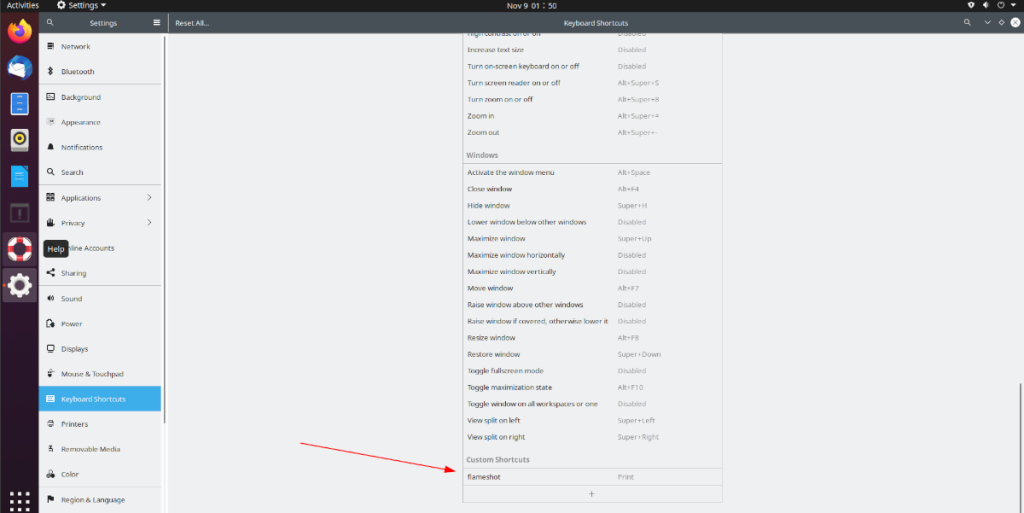
În acest ghid, vă vom arăta cum să configurați Flameshot ca aplicație de captură de ecran implicită în Gnome , KDE , Mate și XFCE 4 . Pentru a începe, găsiți desktopul dvs. în acest ghid și urmați-l.
Gnome Shell
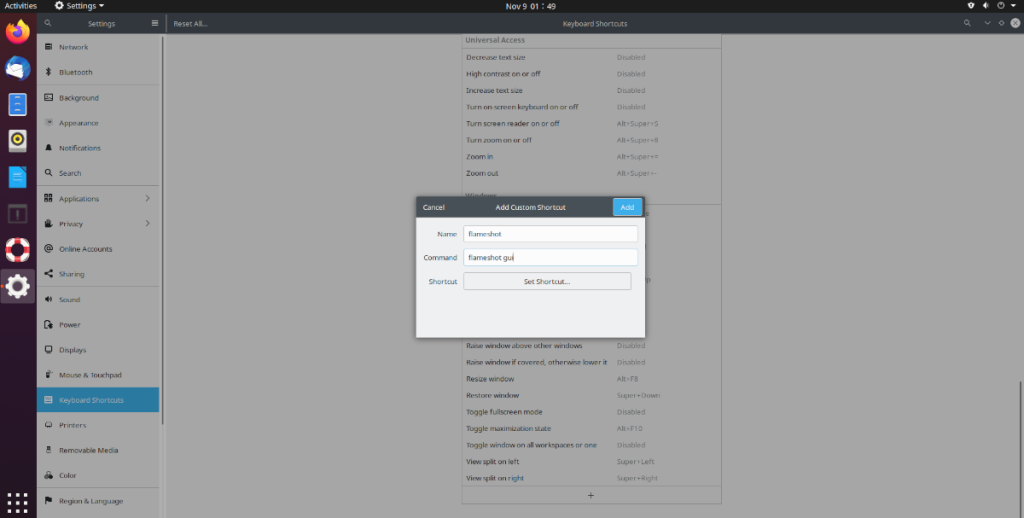
Pentru a face ca utilitarul de captură de ecran Flameshot să fie aplicația implicită de captură de ecran pe desktopul Gnome, trebuie să modificați comanda rapidă implicită pentru captură de ecran pentru a nu mai indica instrumentul Captură de ecran Gnome în loc să indice aplicația Flameshot.
Pentru a schimba comanda rapidă implicită pentru captură de ecran în Gnome, urmați instrucțiunile pas cu pas de mai jos.
Notă: Înainte de a urma acești pași, găsiți „Salvați o captură de ecran în Imagini” și schimbați comanda rapidă implicită de la Prnt Scrn la o altă combinație de tastatură care nu este deja utilizată.
Pasul 1: Apăsați tasta Win de pe tastatură pentru a deschide caseta de căutare. Odată ce caseta de căutare este deschisă, tastați „comenzi rapide de la tastatură” în caseta de text. Apoi, faceți clic pe rezultatul căutării „comenzi rapide de la tastatură” pentru a accesa funcțiile de comenzi rapide pentru Gnome.
Pasul 2: Derulați până în partea de jos a paginii de comenzi rapide până când vedeți simbolul „+”. Apoi, faceți clic pe el pentru a lansa fereastra „Adăugați o comandă rapidă personalizată”.
Pasul 3: În interiorul ferestrei „Adăugați o comandă rapidă personalizată”, găsiți caseta de text „Nume” și scrieți în „Flameshot” în caseta de text.
Pasul 4: Găsiți caseta de text „Comandă” și scrieți comanda de lansare Flameshot de mai jos în caseta de text.
flameshot gui
Pasul 5: Selectați butonul „Setare comandă rapidă”. Apoi, apăsați butonul Prnt Scrn de pe tastatură pentru a face din Gnome Call Flameshot instrumentul implicit de captură de ecran, mai degrabă decât Gnome Screenshot.
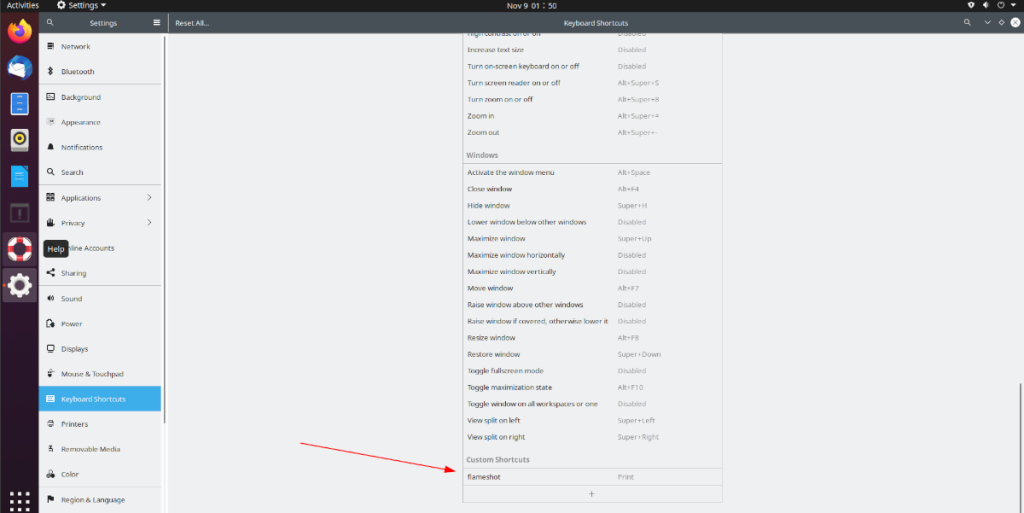
KDE Plasma 5
Pentru a schimba instrumentul de captură de ecran implicit în KDE Plasma 5, va trebui să ștergeți mai întâi comanda rapidă pentru Spectacle, instrumentul de captură de ecran KDE, apoi să o înlocuiți cu Flameshot. Pentru a face acest lucru, urmați instrucțiunile pas cu pas de mai jos.
Pasul 1: Apăsați tasta Win de pe tastatură pentru a deschide meniul de căutare. Apoi, tastați „Comenzi rapide globale” și lansați instrumentul Comenzi rapide globale.
În interiorul instrumentului Global Shortcuts, faceți clic pe opțiunea „Spectacle” din bara laterală. Apoi, căutați „Spectacle > Print” și faceți clic pe el cu mouse-ul. Selectați „Personalizat” și schimbați comanda rapidă implicită de la tastatură la o altă combinație nouă de tastatură.
Faceți clic pe „OK” și „Aplicați” când ați terminat.
Pasul 2: Reveniți în meniu (apăsând pe win ), căutați „Comenzi rapide personalizate” și faceți clic pe el pentru a deschide Comenzi rapide personalizate.
În interiorul instrumentului Comenzi rapide personalizate, selectați „Editați”, urmat de „Nou”, „Comandă rapidă globală”, „Adresa URL de comandă”. Apoi, în caseta „Acțiune nouă”, scrieți Flameshot.
Pasul 3: Selectați fila „Trigger” din Comenzi rapide personalizate și faceți clic pe butonul „Niciuna” pentru a o lega. Apoi, apăsați Prnt Scrn de pe tastatură pentru a face din aplicația Flameshot instrumentul implicit de captură de ecran.
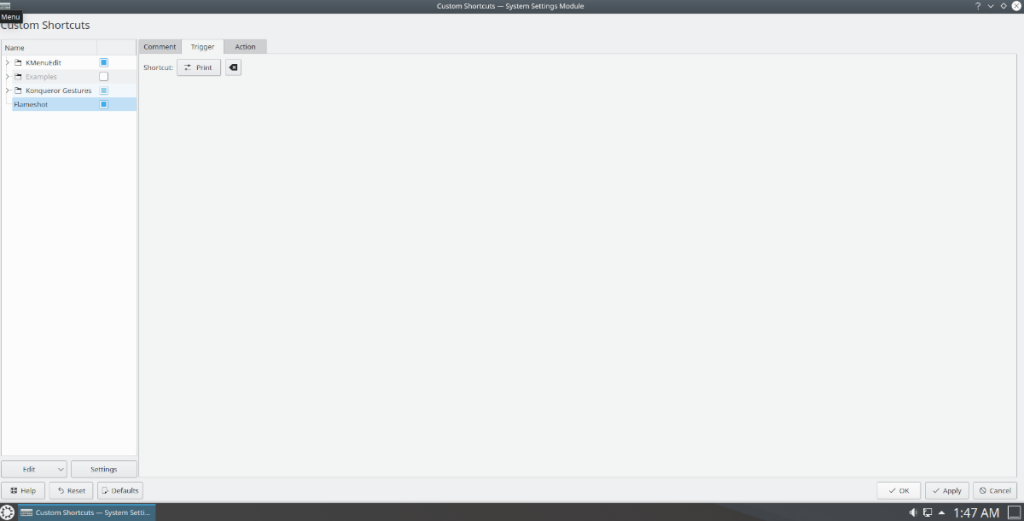
Pasul 4: Găsiți fila „Acțiune” și selectați-o. Apoi, scrieți următoarea comandă în caseta de text „Comandă/URL”.
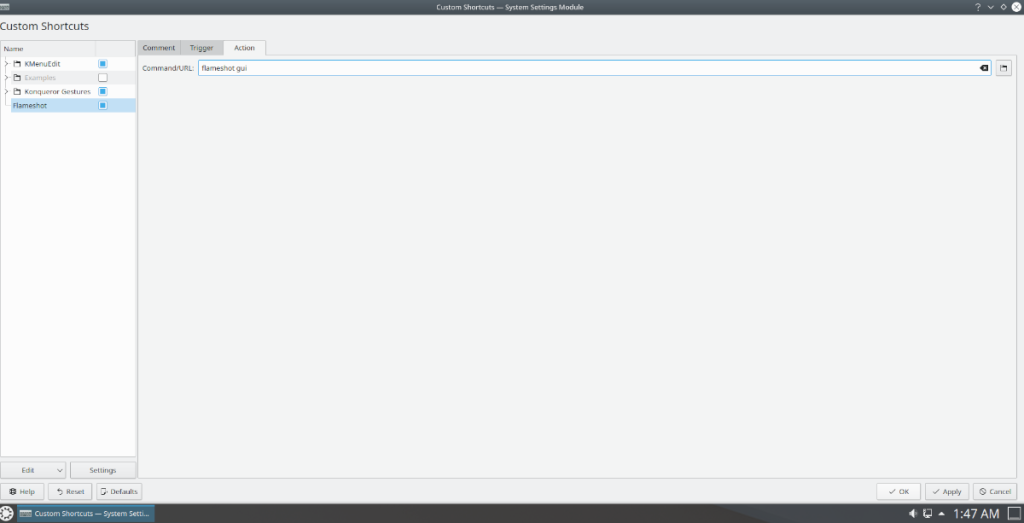
flameshot gui
Selectați „OK” și „Aplicați” pentru a aplica modificările la KDE.
mate
Pentru a schimba instrumentul de captură de ecran implicit din Mate din Captură de ecran Mate în Flameshot, trebuie să modificați comenzile rapide implicite de pe desktop și să le schimbați astfel încât Mate să lanseze Flameshot când este apăsat Prnt Scrn . Pentru a face acest lucru, urmați instrucțiunile pas cu pas de mai jos.
Pasul 1: Apăsați butonul Alt + F2 de pe tastatură pentru a deschide lansatorul rapid Mate. Apoi, inserați comanda de mai jos în lansatorul rapid pentru a obține acces la setările de combinare a tastelor Mate.
mate-keybinding-proprietăți
Pasul 2: În fereastra proprietăților de legare a tastelor, faceți clic pe butonul „+ Adăugați” pentru a crea o nouă comandă rapidă. Apoi, scrieți „Flameshot” în caseta „Nume” și comanda de mai jos în caseta „Comandă”. Faceți clic pe „Aplicați” pentru ao aplica.
Pasul 3: Derulați până în partea de jos a paginii și căutați „Comenzi rapide personalizate”. În această zonă, ar trebui să vedeți comanda rapidă „Flameshot”. Faceți dublu clic pe textul „Dezactivat” pentru a lega o comandă rapidă. Apoi, apăsați Prnt Scrn de pe tastatură.
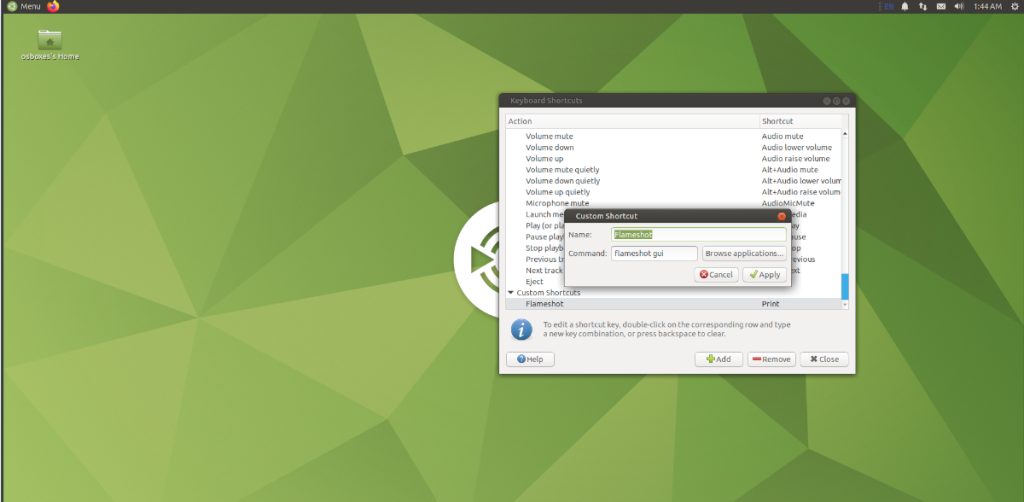
După ce apăsați Prnt Scrn , Mate vă va avertiza că o altă comandă rapidă folosește deja această comandă rapidă. Selectați butonul „Reatribuiți” pentru a oferi acces la comenzile rapide Flameshot.
XFCE 4
Pentru a schimba instrumentul de captură de ecran implicit în XFCE, va trebui să schimbați comanda rapidă de la tastatură pentru captură de ecran implicită în setările comenzii rapide de la instrumentul de captură de ecran XFCE la Flameshot. Pentru a face acest lucru, urmați instrucțiunile pas cu pas de mai jos.
Pasul 1: Apăsați comanda rapidă de la tastatură Alt + F2 de pe tastatură pentru a deschide aplicația de lansare rapidă. După aceea, scrieți în comanda de lansare xfce4-keyboard-settings pentru a deschide zona de comenzi rapide de la tastatură pentru XFCE.
Pasul 2: Găsiți butonul „+Adăugați” și selectați-l cu mouse-ul. Când faceți clic pe acest buton, va apărea o fereastră pop-up cu eticheta „Comandă de comandă rapidă”. În interiorul acestei ferestre, scrieți comanda de lansare Flameshot de mai jos în caseta de text.
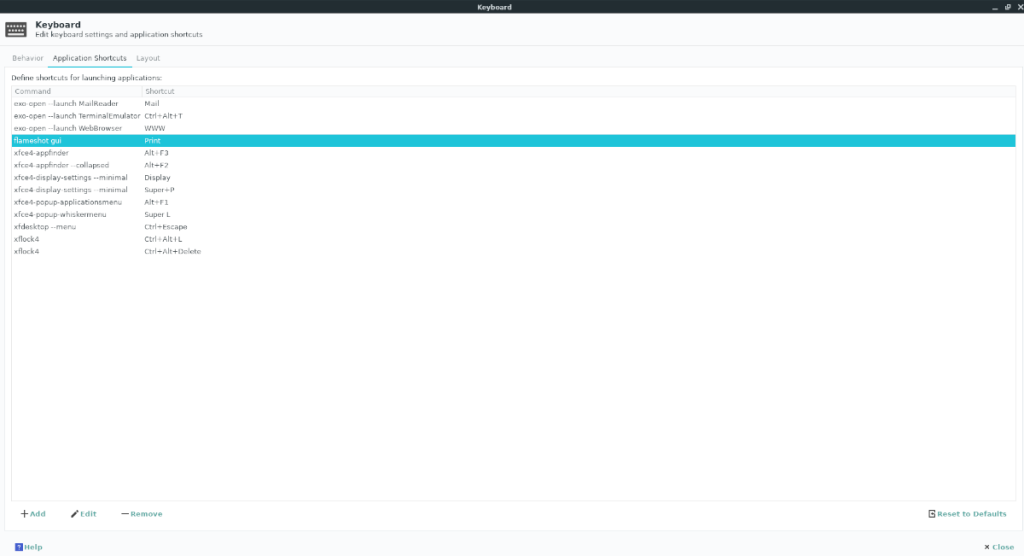
flameshot gui
Faceți clic pe „OK” când ați terminat.
Pasul 3: Apăsați butonul Prnt Scrn de pe tastatură pentru a lega butonul implicit al ecranului de imprimare la Flameshot, mai degrabă decât instrumentul de captură de ecran al XFCE.
Dacă butonul nu se leagă, poate fi necesar să ștergeți comanda rapidă implicită pentru captură de ecran XFCE înainte de a crea această comandă rapidă.

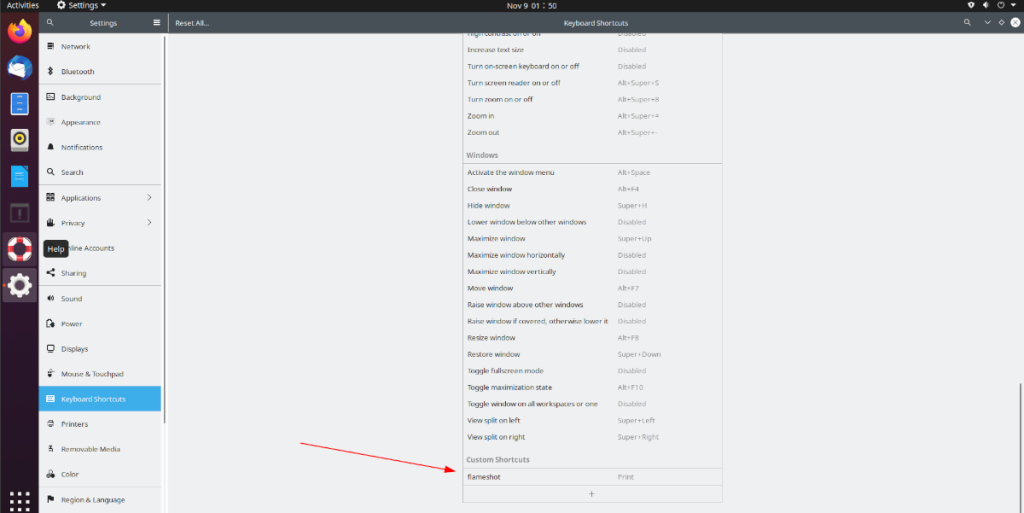
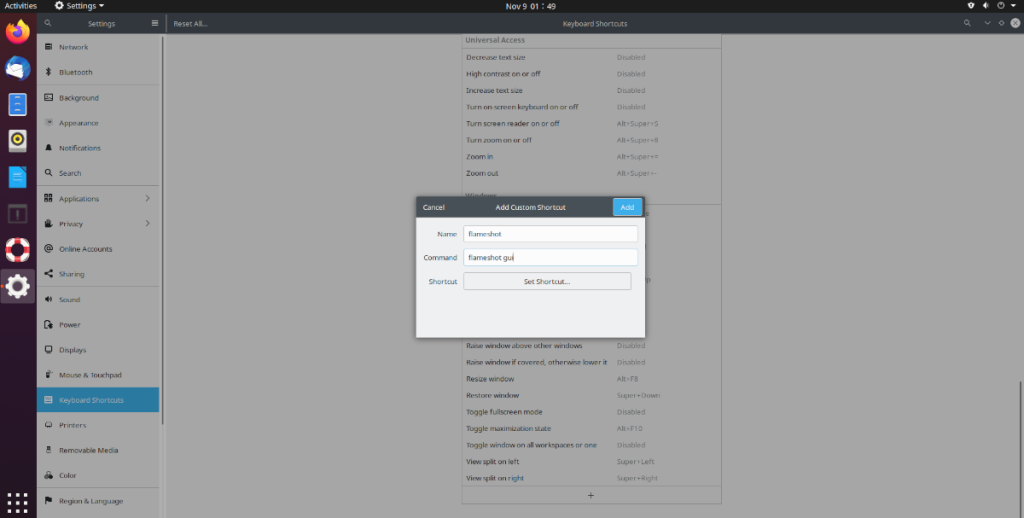
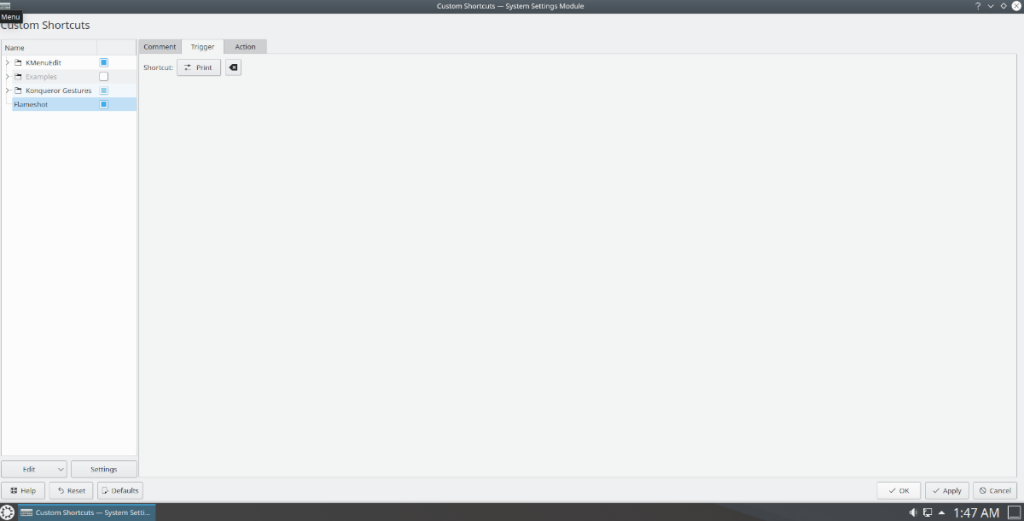
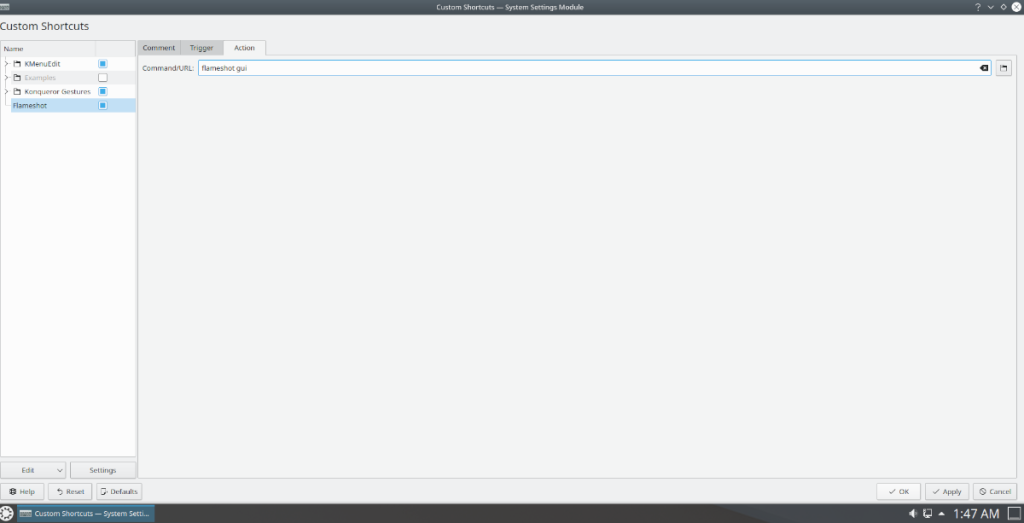
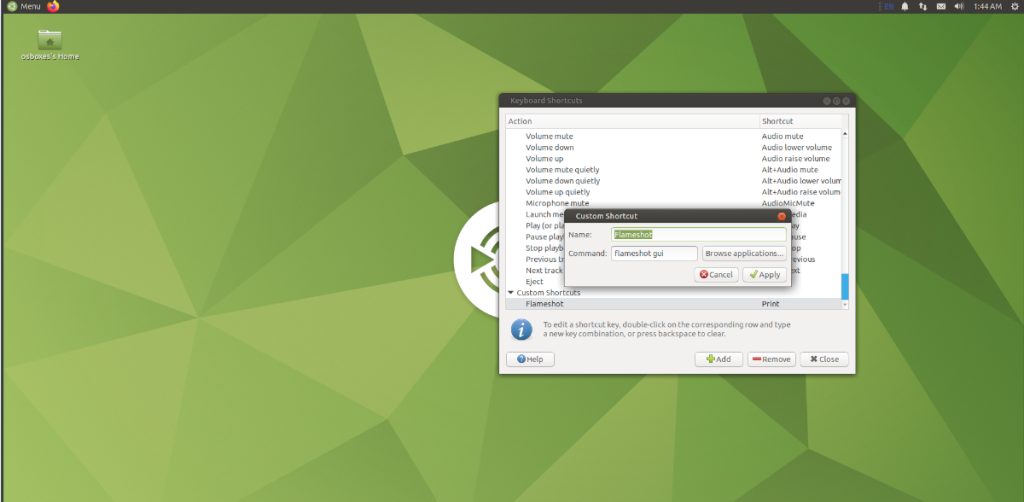
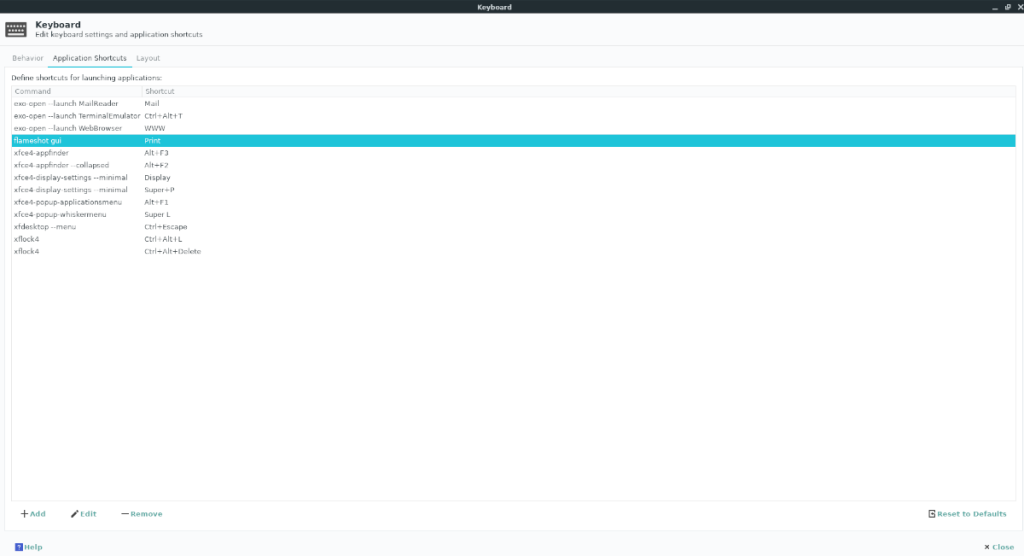



![Descarcă FlightGear Flight Simulator gratuit [Distrează-te] Descarcă FlightGear Flight Simulator gratuit [Distrează-te]](https://tips.webtech360.com/resources8/r252/image-7634-0829093738400.jpg)




